旅先での写真やデート中の写真など、せっかく思い出に残りそうなものを撮影しても、ピンボケや手ブレがあると台無しです。ただ、そのような問題は後から気づくことも多く、「あのときもう一度撮影し直しておけばよかった」と後悔する方もいるかも知れません。
そこで今回は、写真のピンボケや手ブレは後から補正可能なのかどうかの有無やおすすめのツールなどを紹介します。写真のピンボケや手ブレを解消したい方は、ぜひチェックしてみてください。
目次
ピンボケ補正や手ブレ補正は後からできる?
結論として、写真のピンボケや手ブレは撮影後にも補正可能です。特に現在ではスマホの普及も相まって、PCを持っていなくても補正できるようになりました。ただ、本格的に補正するのであれば、今でもPCで専用ツールを使って作業するほうがおすすめです。
その理由としては、主に以下のようなことが挙げられます。
- PCのほうがスマホと比べて基本的にスペックが高いため
- スマホよりも大きな画面で作業できるため
- スマホよりも多機能かつ高機能な機能を備えたツールがそろっているため
もしピンボケ・手ブレ補正だけではなく、プロフェッショナルな機能を求めているのであれば、この機会にPCを買ってみるのも良いかもしれません。
ピンボケ補正・手ブレ補正ができるおすすめツール5選
ピンボケや手ブレを補正できるツールは複数ありますが、その中でもおすすめのツールが以下の5つです。
①、誰でも手ブレ・ピンぼけ補正できる「Media.io」
数あるツールの中で、一番おすすめのものがMedia.ioです。ブラウザ上で操作でき、PhotoshopやLightroomのようにソフトをインストールする必要はありません。その上、動画やオーディオの編集にも対応しており、簡単にピンボケ・手ブレを補正できるだけではなく、動画編集やノイズの除去などもできます。また、AI技術を取り入れているのも特徴で、写真のぼかしを除去したり、古い写真を復元したりといったことにも対応しています。具体的な方法に関しては最後の項目で紹介しているため、そちらをチェックしてみてください。
Media.io
⭐画像を綺麗に拡大する
⭐古い写真を美しく復元
⭐画像の鮮明化が安全・無料
⭐ぼけた写真もくっきりと

- メリット:
ブラウザ上で操作できる
動画編集やオーディオ編集にも対応
写真のぼかし除去や古い写真の復元もできる - デメリット:
オフライン環境では利用できない
完全無料ではない
写真のサイズによっては処理に時間がかかってしまう - 支払い方法:
月額払い
買い切り払い
※無料体験あり - 主な機能:
フォトエンハンサー
画像アップスケーラー
写真修復
②、プロ御用達の画像編集ツール「Photoshop」
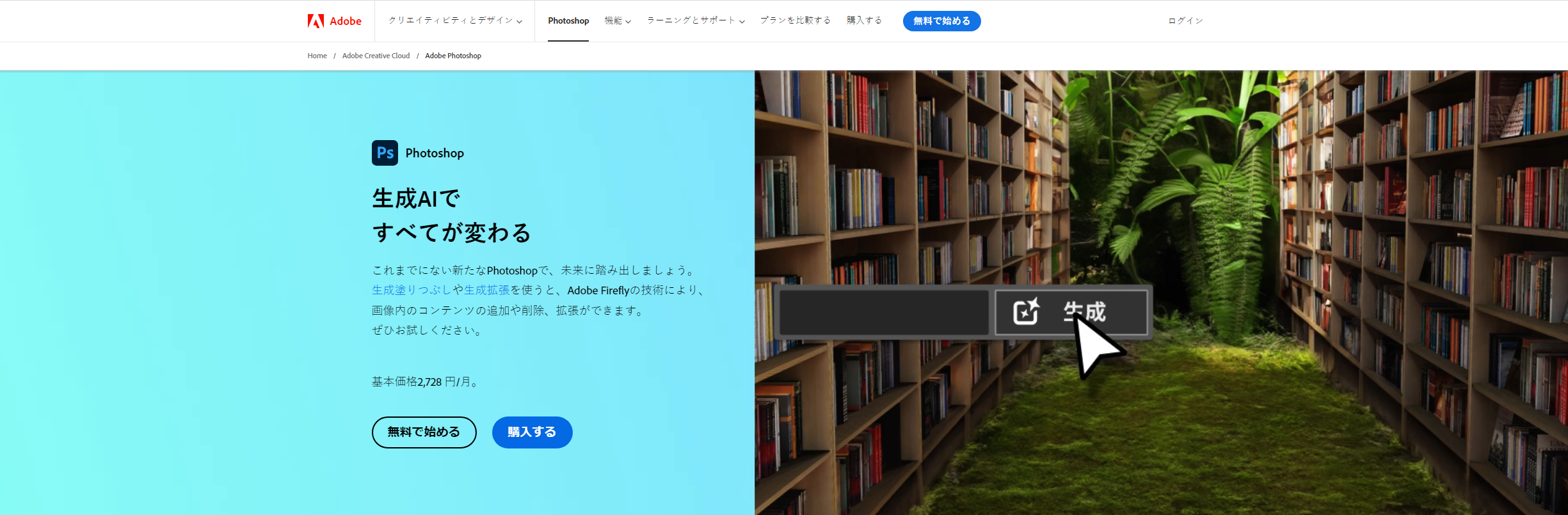
プロフェッショナルな写真編集をしたいと考えているのであれば、Photoshopが最適です。多くのクリエイターが愛用している有名なツールで、聞いたことがある方も多いのではないでしょうか。ピンボケ・手ブレ補正はもちろんですが、機能が多すぎて初心者の場合は何からすればよいのか迷うかもしれません。ただ、それほど充実しているからこそ、幅広い用途で活用できます。特に広告写真といったビジネス用途で使う場合は、本格的な機能を備えたPhotoshopを選ぶことで、効果的な価値を生み出しやすくなるでしょう。
- メリット:
プロフェッショナル向けの機能が充実している
サブスクリプションのため、まとめて大金を支払う必要がない
頻繁にバージョンがアップデートされている - デメリット:
無料期間が限られている
機能が多すぎて初心者だと迷う恐れがある
毎月お金を支払い続ける必要がある - 支払い方法:
月額払い
※無料トライアルあり - 主な機能:
背景削除機能
画像合成機能
ブレンドモード
③、最新のAI技術を搭載「PhotoDirector」
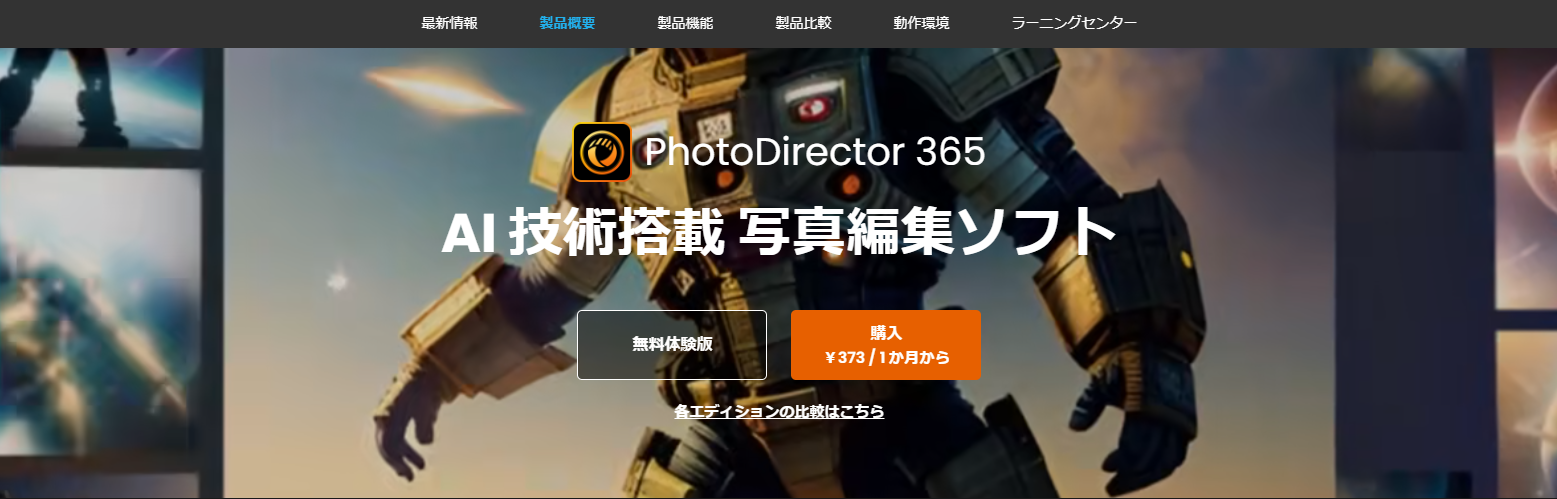
PhotoDirectorは最新のAI画像生成ツールを取り入れているソフトで、ワンクリックだけでピンボケや手ブレなどの補正ができます。有料ソフトですが、時期によってはセールを開催しており、通常よりもお得に買えるかもしれません。また、iOSとAndroid向けのアプリ版もあり、スマホでピンボケや手ブレを補正したい方やPCを持っていない方にもおすすめです。
- メリット:
最新のAI画像生成ツールを搭載している
時期によってはセールでお得に買える
スマホ向けのアプリもある - デメリット:
サブスクリプション型のため、毎月お金を支払い続ける必要がある
無料期間が限られている
サポート体制が不十分という声がある - 支払い方法:
1ヶ月払い
12ヶ月払い
※無料版あり - 主な機能:
自動色調補正
AI画像高画質化
AIオブジェクト除去
④、編集も管理もしたいなら「Lightroom」
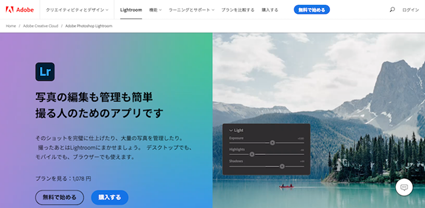
LightroomはPhotoshopと同じAdobe社の動画編集ソフトであり、手軽に写真や画像の編集や管理が可能です。ピンボケ・手ブレ補正といった作業をPCだけではなく、ブラウザやスマホでできます。どこでも作業できるからこそ、出張先や電車通勤の最中などで写真加工・編集したい方におすすめです。また、Lightroomは管理機能に優れていることもあり、大量の写真や画像の整理に困っている方にも向いています。
- メリット:
手軽に写真や画像の編集や管理ができる
クラウド上でデータを保存するため、オフライン環境だと利用できない
ブラウザ版やモバイル版がある - デメリット:
支払い方法がサブスクリプション型しかない
無料期間が限られている
すぐに使えるわけではなく、初期設定が必要 - 支払い方法:
月額払い
※無料トライアルあり - 主な機能:
ジオメトリツール
修復ブラシ
Lightroomプリセット
⑤、デザイン全般のことならお任せ!「Canva」
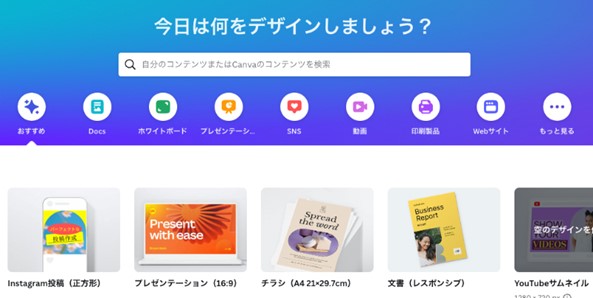
第5位に選ばれたCanvaは、Media.ioと同じくブラウザ版でピンボケや手ブレ補正ができるツールです。デザイン全般の機能を備えており、動画編集やサムネイル作成、ポスター作成などもできます。基本無料で利用でき、出力時にウォーターマークが加えられることもないため、ビジネス用途でも気軽に利用しやすいでしょう。
- メリット:
ブラウザでピンボケ・手ブレ補正できる
デザイン全般の機能を備えている
基本無料で出力時にウォーターマークが加えられない - デメリット:
テンプレートが被るリスクがある
オフライン環境では作業できない
高度な写真編集をしたい方には不向き - 支払い方法:
年額払い
※無料プランあり - 主な機能:
画像切り抜き機能
写真フィルター
自動補正
Media.ioを使ったピンボケ補正・手ブレ補正方法
ここまでおすすめのツールを紹介しましたが、実際どのようにして使うのでしょうか。最後の項目では、上記で紹介したMedia.ioを用いたピンボケ・手ブレ補正について紹介します。
ピンボケ補正・手ブレ補正はAI高画質機能を使おう!
そもそもMedia.ioでピンボケ補正・手ブレ補正をする際には、AI高画質機能を使います。AIが画像の高画質化や鮮明化をしてくれる機能であり、ピンボケや手ブレといった問題もAIが解決してくれます。他にも、画像拡大や画像のノイズ除去、画質向上なども可能です。
Step2:公式サイトにアクセスする
まずはMedia.ioにアクセスし、オンラインツールから「AI高画質化」を選びます。そうすると以下のような画面になるため、「試してみる」をクリックします。
Media.io
⭐画像を綺麗に拡大する
⭐古い写真を美しく復元
⭐画像の鮮明化が安全・無料
⭐ぼけた写真もくっきりと

Step2:画像をアップロードする
上のような画面になったら、「画像をアップロード」をクリックして補正したい画像を選びましょう。基本的にはすぐ取り込まれますが、サイズが大きい画像だと数分ほど時間がかかる場合があります。

Step3:補正してダウンロードする
編集画面が表示されたら、「補正」を選びます。処理完了後、「ダウンロード」をクリックして保存さればOKです。なお、ダウンロード時にはログインが必要になるため、あらかじめ会員登録しておくとスムーズに作業できます。
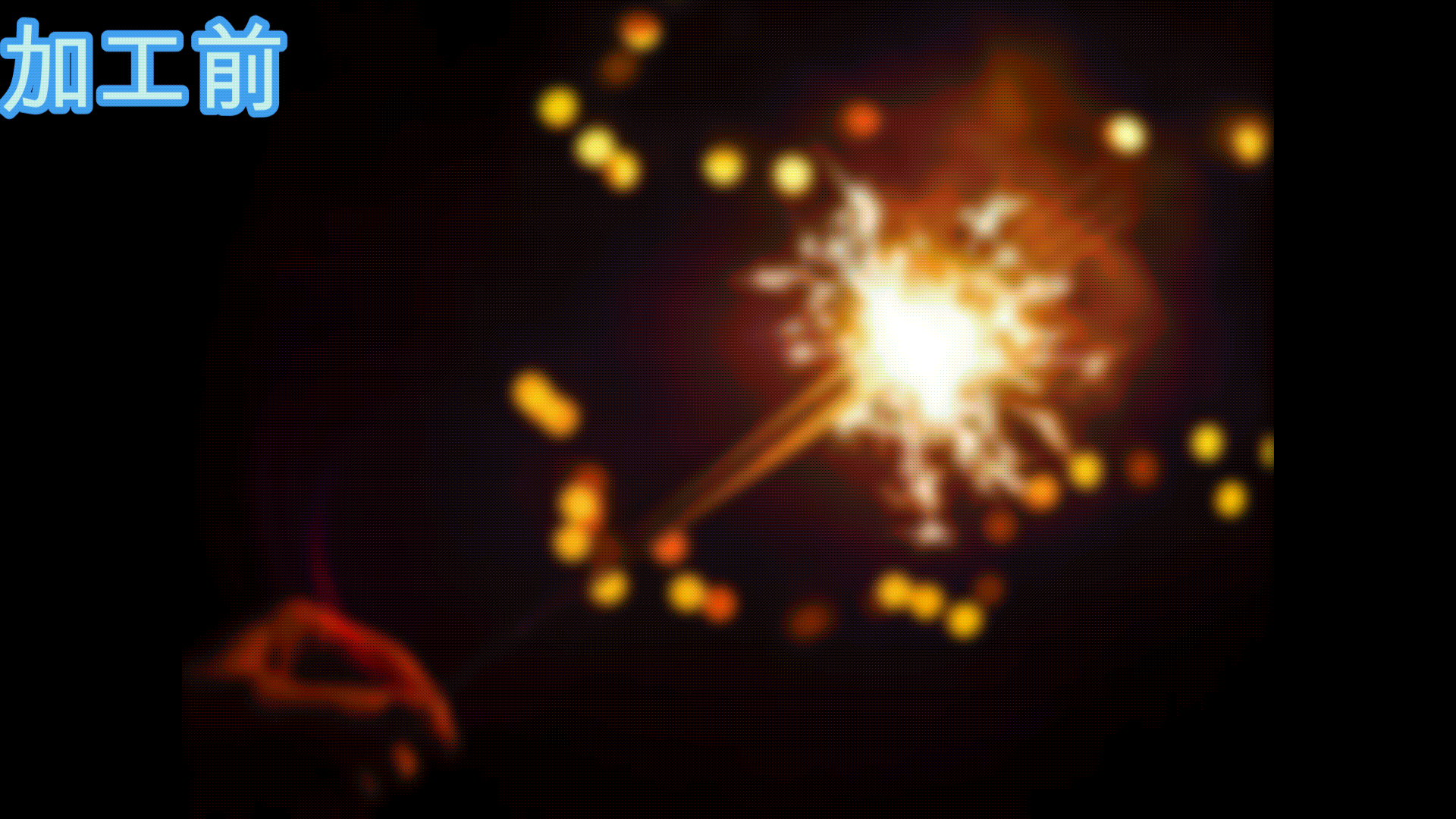
写真のピンボケや手ブレは後から補正可能!
Media.io
⭐画像を綺麗に拡大する
⭐古い写真を美しく復元
⭐画像の鮮明化が安全・無料
⭐ぼけた写真もくっきりと







